¿Pueden estar equivocados los servicios de localización?
Publicado: 2020-06-16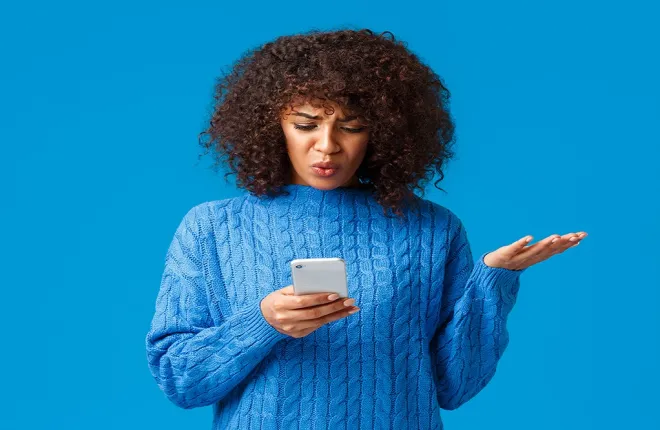
A menudo damos por sentado que los servicios de ubicación que utilizamos mostrarán automáticamente la dirección correcta. Ya sea que esté enviando su ubicación a un amigo o buscando un nuevo restaurante para visitar, no espera que una aplicación le muestre el lugar equivocado.
Sin embargo, sabemos que la tecnología no es perfecta. Todo tipo de errores ocurren todo el tiempo. Pero, ¿pueden estar equivocados los servicios de localización? Y si es así, ¿puedes solucionar el problema? Aprende más en este artículo.
Correcciones de ubicación incorrecta que puede probar
enlaces rápidos
- Correcciones de ubicación incorrecta que puede probar
- 1. Tus servicios de localización están desactivados
- 2. Una aplicación en particular no funciona
- 3. No ha permitido el acceso a su ubicación
- 4. Problemas de wifi
- 5. Restablecimiento de datos de ubicación en iOS
- 6. Mejorar la precisión de la ubicación en Android
- La tecnología es (no) perfecta
Sí, los servicios de ubicación a veces pueden mostrar la ubicación incorrecta. Hay algunas razones para esto, la mayoría de las cuales puede resolver rápidamente. Las correcciones que vamos a describir pueden diferir ligeramente según su sistema operativo. Sin embargo, obtendrá una idea de qué hacer para obtener la ubicación correcta en su dispositivo móvil.
1. Tus servicios de localización están desactivados
Si ha desactivado accidentalmente los servicios de ubicación, es probable que su teléfono siga mostrando la ubicación incorrecta. Es posible que lo hayas hecho a propósito porque no querías usarlos en un lugar específico por razones de privacidad. Cualquiera que sea el caso, aquí se explica cómo volver a activarlos:
- Inicie la aplicación Configuración en su teléfono inteligente o tableta.
- Abra Privacidad y elija Servicios de ubicación en el menú.
- Cambia el interruptor para encenderlos.
- Asegúrese de que todas las aplicaciones de la lista a continuación tengan permiso para acceder a su ubicación.
En los teléfonos Android, encontrará esta configuración en Ubicación o Seguridad y privacidad. Si está utilizando una versión anterior de Android, la opción se denomina Acceso a la ubicación.
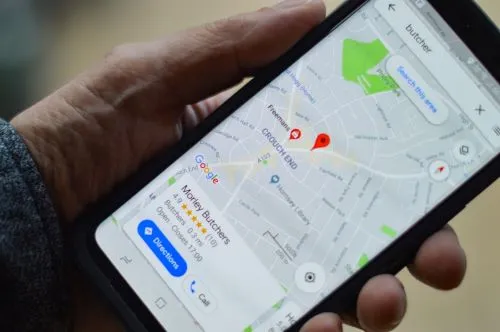
2. Una aplicación en particular no funciona
Si su ubicación se muestra incorrectamente en una sola aplicación, esa aplicación en particular podría estar causando problemas, no su teléfono.
Puede intentar resolver esto abriendo App Store o Google Play Store y buscando actualizaciones disponibles. Si no ha actualizado la aplicación recientemente, eso puede causar errores y alterar su ubicación. Además, la reinstalación de la aplicación o la eliminación de los datos de la aplicación o el caché pueden funcionar. Asegúrese de que la aplicación pueda acceder a su ubicación. Si ninguna de estas soluciones funciona, intente reiniciar su teléfono o apagar la ubicación y luego volver a encenderlo.
Si la aplicación sigue mostrando la ubicación incorrecta después de probar todas estas sugerencias, puede visitar App Store o Google Play e informar el problema.
3. No ha permitido el acceso a su ubicación
Si tiene problemas con más de una aplicación, es más probable que la configuración de su teléfono sea el problema. Al instalar aplicaciones que usan su ubicación en algún momento, debe permitir que las aplicaciones vean la ubicación de su dispositivo. Lo utilizan para mejorar su experiencia de usuario y brindar sus servicios de manera adecuada.
Puede verificar esto haciendo lo siguiente:
- Abra la aplicación Configuración.
- Ve a Privacidad y elige Servicios de ubicación.
- Cambie el interruptor a Encendido.
- Desplácese hacia abajo hasta la lista de aplicaciones que tienen acceso a su ubicación.
- Si la aplicación con la ubicación incorrecta no está en la lista, este puede ser el motivo.
Probablemente negó el acceso a esta aplicación cuando solicitó ver su ubicación por primera vez. Para resolver esto, vaya a la lista de todas las aplicaciones en su teléfono y busque la deseada. Elija Permisos y asegúrese de que la opción Ubicación esté activada.

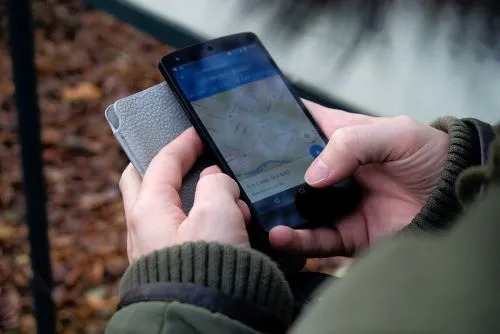
4. Problemas de wifi
Wi-Fi, combinado con Bluetooth o redes celulares, suele ser más rápido que las señales de GPS. Necesitarían más tiempo para determinar su ubicación exacta.
Sin embargo, si te conectas en un lugar en el que has estado antes, será aún más rápido porque almacenas este tipo de información. El enrutador de su hogar se reconoce fácilmente y la ubicación de su hogar se determina más rápidamente que cuando está en otro lugar. Si, por ejemplo, se muda y mantiene el mismo enrutador, se conectará con la misma rapidez, pero es posible que siga viendo el lugar equivocado hasta que reemplace la ubicación almacenada por la nueva.
Otro problema es la estabilidad de la conexión. A veces, cuando la señal es demasiado débil, su dispositivo móvil no puede determinar su ubicación. Puede mostrar el último lugar en el que se registró o una ubicación cercana, pero no con la precisión suficiente.
5. Restablecimiento de datos de ubicación en iOS
¿No puede determinar qué está causando el problema? Si es así, puede probar una de estas soluciones para ayudar a su teléfono a determinar su nueva ubicación: desactive las ubicaciones visitadas con frecuencia o restablezca la configuración de la ubicación.
Para deshabilitar el uso de ubicaciones visitadas con frecuencia, haga lo siguiente:
- Abra Configuración y luego Privacidad.
- Busque Servicios de ubicación y, entre ellos, elija Servicios del sistema.
- En este menú, seleccione Ubicaciones frecuentes.
- Toque el interruptor para apagarlos.
Restablecer su ubicación también podría resolver el problema.
- Abra Configuración y navegue hasta General.
- Busque la sección Restablecer y toque para abrir.
- Desde allí, seleccione Restablecer ubicación y privacidad.
- Ingrese su contraseña de iOS y su ubicación se restablecerá.
6. Mejorar la precisión de la ubicación en Android
Los dispositivos Android tienen algunas opciones para mejorar la precisión de su ubicación mediante el uso de diferentes servicios y sensores, como redes Wi-Fi o dispositivos Bluetooth cercanos. Puede habilitar las opciones siguiendo las instrucciones a continuación:
- Abra Configuración en su teléfono Android y elija Ubicación o Seguridad y privacidad, según la versión del sistema operativo que esté utilizando.
- Toca Acceso a la ubicación y luego Configuración avanzada.
- Asegúrate de que los interruptores de Wi-Fi y Bluetooth estén activados.
- Vuelve a la pantalla anterior y busca la sección Servicios de localización.
- Toque Precisión de ubicación de Google.
- Asegúrate de que la palanca esté activada.
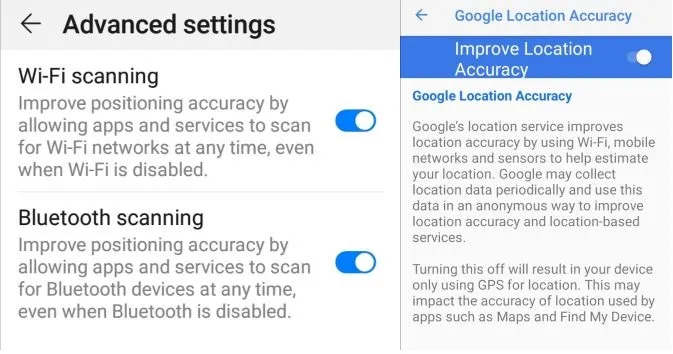
La tecnología es (no) perfecta
Los servicios de ubicación incluyen múltiples procesos, recopilación y almacenamiento de datos, recepción de señales y más. Por supuesto, no es a prueba de errores, por lo que su dispositivo móvil a veces puede mostrar una ubicación incorrecta. Afortunadamente, existen formas sencillas de corregir el error y volver a la ubicación exacta.
¿Ha estado viendo la ubicación incorrecta en su dispositivo? Pruebe algunas de estas correcciones y háganos saber cómo le fue en la sección de comentarios a continuación.
